Å fange og dele dine mest spennende øyeblikk har blitt en integrert del av opplevelsen. Steam, spillplattformen som er synonymt med innovasjon, tilbyr et omfattende bibliotek med spill og gir robuste verktøy for spillere for å forevige sine triumfer. Har du noen gang undret deg over fantastiske spillvideoer og lurt på hvordan de gjør det? Vel, lurer ikke mer.
Bli med oss mens vi utforsker verktøyene i Steam, og låser opp potensialet til å lage fengslende spillopptak som vil trollbinde publikum. Enten du drømmer om å bli en kjent streamer, dele spillingen din med venner eller bevare dine mest episke øyeblikk for ettertiden, vil denne artikkelen gi deg mulighet til å gjøre nettopp det. Lære hvordan spille inn Steam-spill bruke den beste skjermopptakeren for spilling og mer.
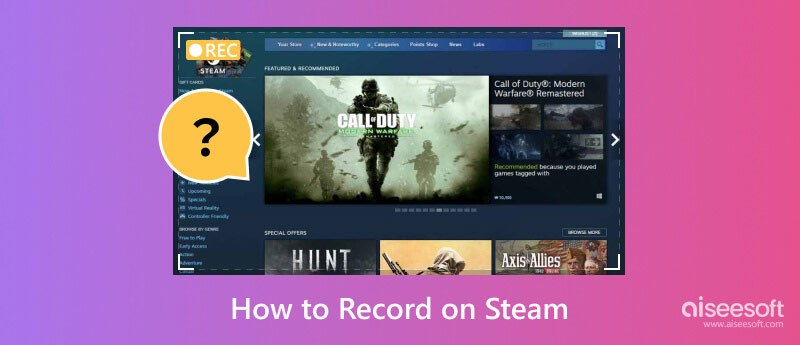
Aiseesoft Screen Recorder er en allsidig programvare for skjermfangst av spill som lar brukere ta opp all aktivitet på dataskjermene sammen med systemlyd eller mikrofonlyd. Den kan også fange fullskjerm, spesifikke vinduer eller spesialvalgte områder på skjermen. I tillegg tilbyr den viktige redigeringsverktøy for å redigere den innspilte videoen etter opptak. Så hvis du vil lære hvordan du tar opp video på Steam, følg trinnene deretter.
100 % sikker. Ingen annonser.
100 % sikker. Ingen annonser.
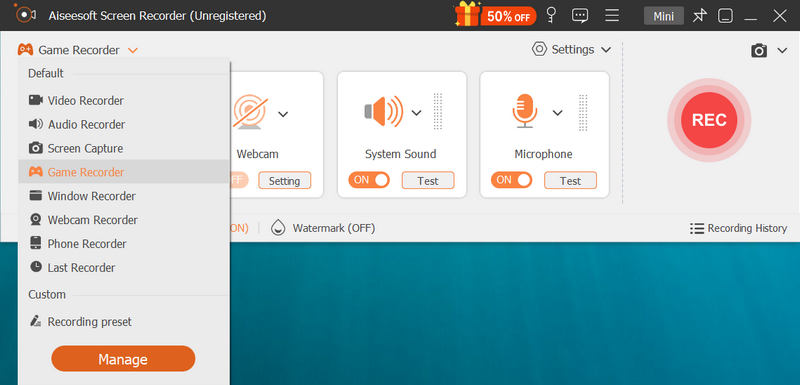
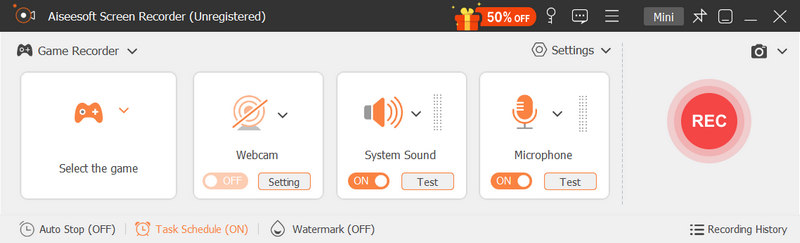
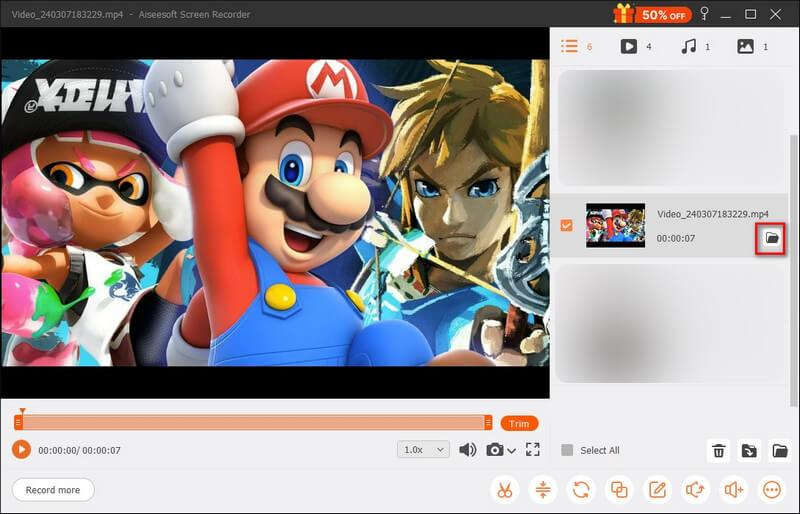
Aiseesoft gratis skjermopptaker online er nettskjermopptakeren du noensinne vil trenge. Nettverktøyet kan ta opp annen aktivitet utenfor nettleseren, noe som betyr at du også kan bruke dette til å ta opp spill på Steam. Sammenlignet med den forrige, er denne skjermopptakeren på nettet perfekt og krever ikke nedlasting av programvare før du kan bruke den. Appen vil imidlertid kreve en stabil internettforbindelse for å bruke den i beste fall og etterlater et vannmerke på slutten. Så hvis du vil vite hvordan du skjermopptak på Steam ved hjelp av dette, følg trinnene nedenfor.
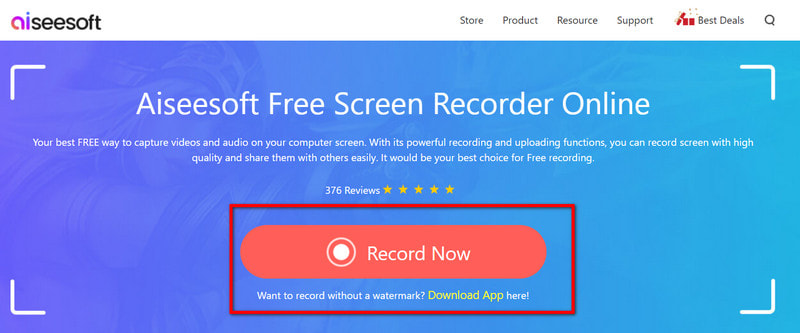
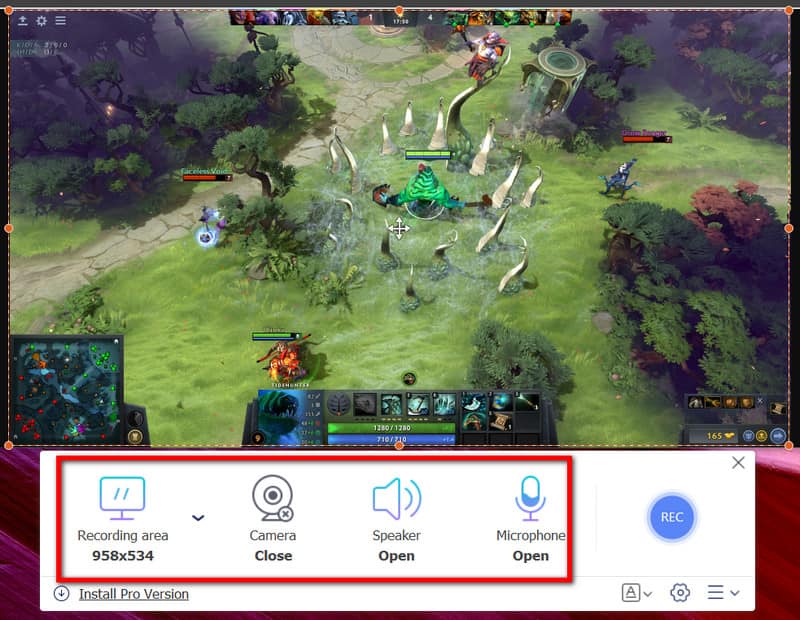
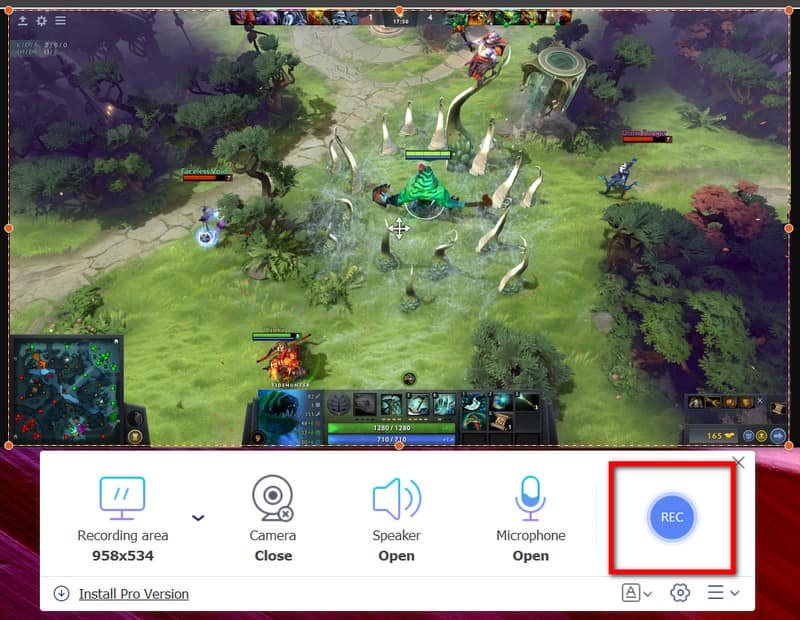
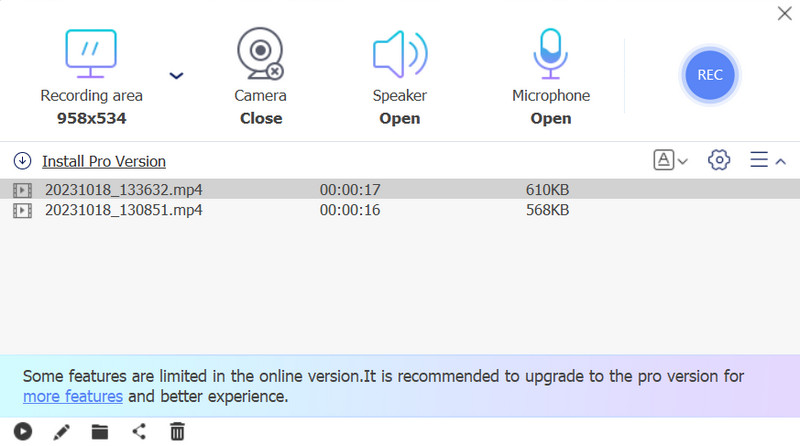
Game Bar på Windows er en innebygd funksjon i Windows 10 og nyere versjoner, designet spesielt for spillere. Den lar spillere ta skjermbilder og spille inn spillvideoer mens de spiller spill i vindu- eller fullskjermmodus. Den inkluderer også direktesendingsfunksjoner, som gjør det mulig for spillere å streame spillingen direkte til plattformer som Mixer. Følg trinnene nedenfor for å lære hvordan du bruker denne Stream-skjermopptakeren på Windows.
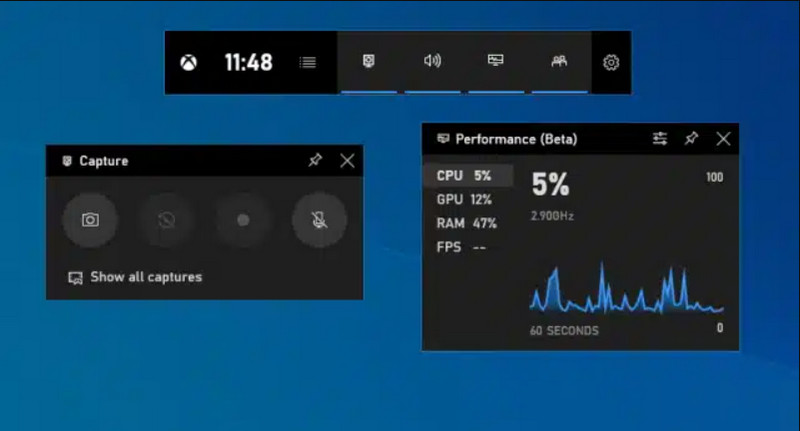
Hvordan tar du opp det siste spillet på PC?
Du kan bruke bakgrunnsopptaksfunksjonen i Xbox Game Bar på Windows 10 for å ta opp siste spill på PC ved å trykke på Windows-tasten + G og klikke på klokkeikonet for å fange de siste 30 sekundene av spillingen.
Har Steam en opptaksprogramvare?
Ja, Steam har en innebygd opptaksfunksjon som lar deg ta opp spilling. Du kan bruke Steam-overlegget til å ta skjermbilder og videoer mens du spiller. Steam tilbyr også grunnleggende videoredigeringsverktøy for innspilte videoer.
Tar Steam opp lyd?
Ja, Steam kan ta opp lyd sammen med video under spilling. Du kan konfigurere Steams innstillinger for å ta opp systemlyd eller ekstern mikrofonlyd mens du tar opp video.
Hvor lagres Steam-skjermbilder?
Som standard lagres steam-skjermbilder i en bestemt mappe på datamaskinen din. På Windows er banenavnet C:\Program Files (x86)\Steam\userdata\ \760\fjernkontroll\ \skjermbilder. Mens du er på Mac, ~/Library/Application Support/Steam/userdata/ /760/fjernkontroll/ /skjermbilder. På Linux, ~/.local/share/Steam/userdata/ /760/fjernkontroll/ /skjermbilder. Bare endre YourSteamID med ditt unike Steam ID-nummer og AppID som spill-ID-nummeret du tok skjermbildene for. Det er hvor våre Steam-skjermbilder lagres.
Kan jeg spille inn spill med venner i flerspillerspill på Steam?
Ja, du kan spille inn spill med venner i flerspillerspill på Steam. Opptaksfunksjonen fanger opp alt som vises på skjermen din, inkludert flerspillerspill. Sørg for at du har de nødvendige tillatelsene og respekterer retningslinjer for personvern når du tar opp med andre.
konklusjonen
Hvordan ta opp på Steam? Som standard kan du trykke på den angitte hurtigtasten for videoopptak, F11. Bortsett fra det kan du også bruke tredjepartsprogramvaren for spillopptak vi la til her som lar deg utføre skjermopptak mens du spiller på Steam. Følg veiledningen som er lagt til hvert verktøy for å utføre skjermopptak på PC-en din effektivt.
Hvis du har andre spørsmål angående denne artikkelen, vennligst nevne dem i delen nedenfor; vi svarer dem snart.

Aiseesoft Screen Recorder er den beste skjermopptaksprogramvaren for å fange opp enhver aktivitet som onlinevideoer, webkameraanrop, spill på Windows / Mac.
100 % sikker. Ingen annonser.
100 % sikker. Ingen annonser.